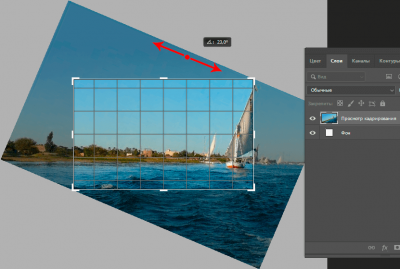
Не всегда получается ровно держать камеру, чтобы на фотографии был аккуратный и ровный горизонт. Зато этот завал всегда можно исправить в Photoshop и сегодня я с вами поделюсь как легко и просто это сделать. А если вас интересуют шаблоны и вытанки есть на grizly.club они в широком ассортименте, как говорится.
У меня русскоязычный фотошоп, но для тех, кто пользуется английской версией я буду обязательно указывать все необходимые действия на английском.
Итак, приступим.
1. Открываем фотошоп, затем открываем любым удобным для вас способом нужную фотографию.
2. Добавляем линии разметки, если их у вас нет.
Как это сделать: заходим в меню View/Rulers (или просто Ctrl+R), и вы увидите, как по краям окна появятся линейки.
3. Добавляем линейку на изображение
Для этого кликаем один раз мышкой по верхней линейке и не отпуская мышки тянем ее в то место, где должен быть горизонт. Отпускаем кнопку и
На фотографии появляется тонкая голубая линия.
4. Инструмент «Линейка» Measure Tool
Выравнивать горизонт мы сегодня будем именно с его помощью. На панели инструментов выбираем линейку Measure Tool. Она находится в той же закладке, что и инструмент Пипетка. Можно либо мышкой нажать и подержать немного, либо несколько раз нажать Shift+I пока не появится нужная нам Линейка.
У меня русскоязычный фотошоп, но для тех, кто пользуется английской версией я буду обязательно указывать все необходимые действия на английском.
Итак, приступим.
1. Открываем фотошоп, затем открываем любым удобным для вас способом нужную фотографию.
2. Добавляем линии разметки, если их у вас нет.
Как это сделать: заходим в меню View/Rulers (или просто Ctrl+R), и вы увидите, как по краям окна появятся линейки.
3. Добавляем линейку на изображение
Для этого кликаем один раз мышкой по верхней линейке и не отпуская мышки тянем ее в то место, где должен быть горизонт. Отпускаем кнопку и
На фотографии появляется тонкая голубая линия.
4. Инструмент «Линейка» Measure Tool
Выравнивать горизонт мы сегодня будем именно с его помощью. На панели инструментов выбираем линейку Measure Tool. Она находится в той же закладке, что и инструмент Пипетка. Можно либо мышкой нажать и подержать немного, либо несколько раз нажать Shift+I пока не появится нужная нам Линейка.















